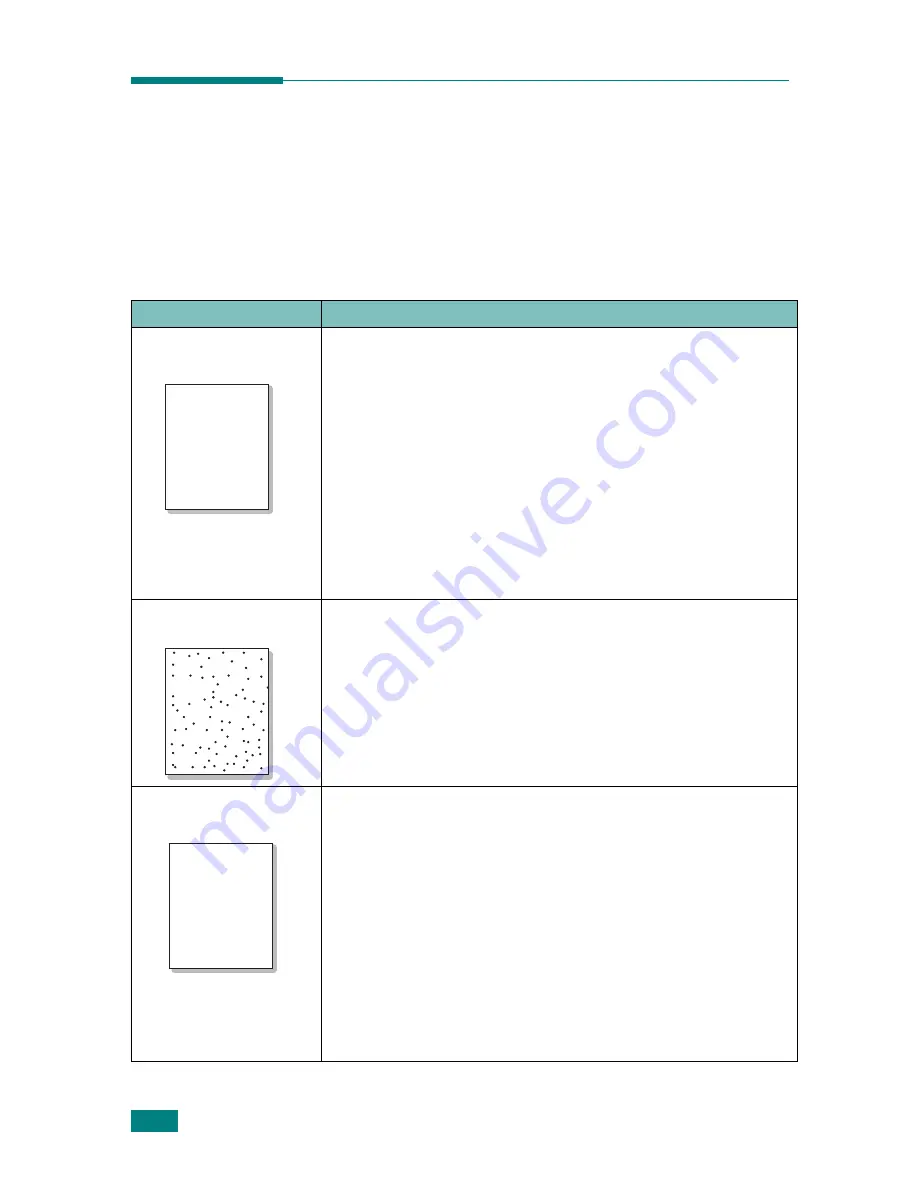
S
OLUCIÓN
DE
PROBLEMAS
7.22
Solución de problemas de calidad
de impresión
Si el interior de la impresora está sucio o el papel se ha
introducido de forma incorrecta, podría reducirse la calidad de
impresión. Consulte la tabla siguiente para solucionar el
problema.
Problema
Solución
Impresión clara o
difuminada
Si aparece en la página una raya blanca vertical o un área
difuminada:
• El nivel de tóner es bajo. Es posible aumentar temporalmente la
duración del cartucho de tóner. Consulte “Redistribución del
tóner” en la página 6.5. Si de este modo no mejora la calidad de
impresión, instale un cartucho de tóner nuevo.
• Es posible que el papel no cumpla con las especificaciones
requeridas (por ejemplo, el papel está demasiado húmedo o es
demasiado áspero). Consulte “Especificaciones del papel” en la
página E.4.
• Si aparecen partes difuminadas y con manchas, puede que sea
necesario limpiar la impresora. Consulte la página 6.30.
• Es posible que la superficie de la LSU esté sucia. Limpie dicha
unidad. Consulte la página 6.29.
Especificaciones del
tóner
• Es posible que el papel no cumpla con las especificaciones
requeridas (por ejemplo, el papel está demasiado húmedo o es
demasiado áspero). Consulte “Especificaciones del papel” en la
página E.4.
• Es posible que el rodillo de transferencia o la guía del papel estén
sucios. Consulte “Limpieza del interior de la impresora” en la
página 6.30.
Imperfecciones en
los caracteres
Si aparecen áreas difuminadas, normalmente en forma de círculos,
en cualquier parte de la página:
• Es posible que una de las hojas de papel esté defectuosa. Intente
imprimir de nuevo el trabajo.
• La humedad del papel no es uniforme o éste presenta manchas
húmedas en su superficie. Pruebe a utilizar un papel diferente.
Consulte “Especificaciones del papel” en la página E.4.
• El lote de papel es defectuoso. El proceso de fabricación puede
ser la causa de que algunas áreas no absorban el tóner. Pruebe a
utilizar otra marca de papel.
• Es posible que el cartucho esté defectuoso. Consulte “Defectos
repetitivos a lo largo de la página” en la página siguiente.
• Si estos procedimientos no solucionan los problemas, póngase en
contacto con un servicio técnico.
Aa
Bb
Cc
Aa
Bb
Cc
Aa
Bb
Cc
Aa
Bb
Cc
Aa
Bb
Cc
Aa
Bb
Cc
Aa
Bb
Cc
Aa
Bb
Cc
Aa
Bb
Cc
Aa
Bb
Cc
AaBbCc
AaBbCc
AaBbCc
AaBbCc
AaBbCc
Summary of Contents for CLP 510N - Color Laser Printer
Page 1: ......
Page 31: ......
Page 91: ...UTILIZACI N DE LOS MATERIALES DE IMPRESI N 3 24 NOTAS...
Page 125: ...IMPRESI N AVANZADA 5 20 NOTAS...
Page 167: ...MANTENIMIENTO DE LA IMPRESORA 6 42 NOTAS...
Page 211: ...USO DE LA IMPRESORA CON UN MACINTOSH A 10 NOTAS...
Page 223: ...USO DE LA IMPRESORA EN LINUX B 12 NOTAS...
Page 263: ...ESPECIFICACIONES E 12 Svc Card...
Page 264: ...ESPECIFICACIONES E 13 E...
Page 265: ...ESPECIFICACIONES E 14...
Page 266: ...ESPECIFICACIONES E 15 E NOTAS...
Page 270: ...Visite nuestra p gina Web en www samsungprinter com Rev 3 00 Home...
















































